Сенсорный экран является одной из главных особенностей многих устройств Samsung, обеспечивающей удобство использования и быстрый доступ ко всем функциям устройства. Однако, иногда может возникнуть проблема с его работой, когда сенсор перестает реагировать на прикосновения или отображает некорректную информацию.
Первым шагом к исправлению этой проблемы является перезагрузка устройства. Для этого удерживайте кнопку включения/выключения на некоторое время, пока не появится меню с опцией "Выключить". Затем выберите эту опцию и подождите несколько секунд, после чего снова включите устройство.
Если перезагрузка не помогла, попробуйте проверить поверхность сенсора на наличие пыли, грязи или остатков жидкости. При необходимости, аккуратно очистите поверхность с помощью мягкой ткани или специальных салфеток для очистки экранов. При этом крайне важно не нажимать слишком сильно на экран, чтобы избежать повреждений.
Если проблема с сенсорным экраном продолжает оставаться, попробуйте проверить устройство в безопасном режиме. Для этого удерживайте кнопку включения/выключения, затем, когда появится смайлик "Samsung", нажмите и удерживайте кнопку "Громкость вниз". Устройство должно перезагрузиться и включиться в безопасный режим. Если сенсор работает корректно в безопасном режиме, значит проблему вызывает установленное приложение, которое следует удалить.
Если ни один из предыдущих шагов не помог, возможно, проблема связана с программными ошибками или же сенсор требует калибровки. В этом случае, рекомендуется сделать сброс настроек до заводских, что позволит исправить возможные ошибки и вернуть сенсору исходные настройки. Однако, перед сбросом рекомендуется создать резервную копию всех важных данных, так как они будут удалены.
Надеемся, что данные рекомендации помогут вам исправить проблему с сенсорным экраном на устройстве Samsung и вернуть ему полноценную функциональность. Если проблема остается, рекомендуем обратиться в авторизованный сервисный центр Samsung для диагностики и ремонта.
Как решить проблему с неисправным сенсором на Samsung

Первым шагом в решении проблемы с сенсором является попытка перезагрузки устройства. Нажмите и удерживайте кнопку питания на вашем Samsung, пока не появится меню выключения. Затем выберите пункт "Перезагрузить" и подтвердите действие. После перезагрузки устройства проверьте работу сенсорного экрана.
Если перезагрузка не решила проблему, попробуйте очистить экран от пыли и грязи. Используйте мягкую ткань или специальные салфетки для чистки экрана. Также можно попытаться удалить защитную пленку или стекло, если они есть на экране, и проверить работу сенсора.
Если вы все еще сталкиваетесь с проблемой, попробуйте откалибровать сенсорный экран. Зайдите в настройки устройства Samsung, найдите раздел "Экран" или "Дисплей" и выберите пункт "Калибровка сенсорного экрана". Последуйте инструкциям на экране, чтобы выполнить процедуру.
Если ни одно из вышеперечисленных решений не сработало, возможно, проблема с сенсором связана с программными ошибками или несовместимостью. В этом случае рекомендуется обратиться в сервисный центр Samsung или связаться с технической поддержкой для дальнейшей диагностики и ремонта устройства.
Помните, что проблемы с сенсорным экраном могут быть вызваны различными факторами, и наши рекомендации могут не быть универсальными. В зависимости от модели устройства и его программного обеспечения могут потребоваться другие методы решения проблемы. В любом случае, не стоит пытаться самостоятельно разобрать устройство или делать какие-либо механические воздействия на сенсорный экран, так как это может привести к дополнительным повреждениям.
Перезагрузка устройства

Если ваш сенсор неисправный, первым шагом в решении проблемы может быть простая перезагрузка вашего смартфона Samsung. Перезагрузка может помочь исправить временные сбои в работе сенсора и вернуть его к нормальному функционированию.
Чтобы перезагрузить устройство Samsung, выполните следующие шаги:
- Долго удерживайте кнопку питания на вашем смартфоне.
- На экране появится меню с опциями.
- Выберите "Перезагрузить" или "Перезагрузить устройство". Это может отличаться в зависимости от модели вашего смартфона.
- Нажмите на выбранную опцию и дождитесь, пока устройство полностью перезагрузится.
После перезагрузки проверьте работу сенсора. Если проблема остается, перейдите к следующему шагу.
Проверка наличия обновлений

Перед тем как искать решение проблемы со сбойным сенсором на вашем Samsung, рекомендуется проверить наличие обновлений для операционной системы и приложений.
Часто разработчики выпускают обновления, которые исправляют известные проблемы и улучшают работу устройства. Для проверки наличия обновлений:
- Откройте "Настройки" на вашем телефоне Samsung.
- Прокрутите вниз и выберите раздел "Обновление программного обеспечения".
- Нажмите на "Обновить сейчас", чтобы проверить наличие доступных обновлений.
- Если обновление доступно, следуйте инструкциям на экране, чтобы установить его.
После установки обновлений возможно, что проблема со сбойным сенсором будет решена. Если проблема все еще остается, приступите к следующему шагу.
Проверка наличия чехла или пленки

Перед тем, как приступить к дальнейшим действиям, необходимо убедиться, что на вашем устройстве отсутствуют чехлы или пленки, закрывающие сенсор. Возможно, проблема с работой сенсора вызвана именно этим.
Чтобы проверить наличие чехла или пленки, пристально рассмотрите переднюю часть своего Samsung-устройства. Убедитесь, что сенсор полностью открыт и нет никаких препятствий, которые могут мешать его работе.
Если вы обнаружили на своем устройстве чехлы или пленки, попробуйте их снять и снова проверить работу сенсора. Иногда даже самое маленькое препятствие может вызывать проблемы с сенсором.
В случае, если после удаления чехла или пленки проблемы с сенсором не исчезли, переходите к следующему разделу и продолжайте поиск решения проблемы.
Очистка экрана и сенсора

Неисправность сенсора на Samsung может быть вызвана пылью, грязью или жидкостью, попавшей на экран. Чтобы исправить эту проблему, необходимо выполнить очистку экрана и сенсора. Для этого следуйте указанным ниже инструкциям:
1. Перед началом очистки убедитесь, что ваше устройство выключено.
2. Возьмите мягкую и чистую ткань, например микрофибру или специальную салфетку для очистки экрана.
3. Нанесите небольшое количество очистительного средства для экранов на ткань. Обратите внимание, что некоторые средства могут содержать аммиак или спирт, поэтому следуйте инструкциям производителя и проверьте совместимость с вашим устройством.
4. Нежно протрите экран с помощью ткани, делая круговые движения. Убедитесь, что вы не нажимаете слишком сильно, чтобы не повредить сенсор.
5. Если на экране есть застывшие пятна или следы от жидкости, они могут быть удалены с использованием немного изопропилового спирта. Протрите пятна с помощью мягкой ткани, смоченной в спирте. После этого удалите остатки спирта сухой тканью.
6. После того как экран и сенсор станут чистыми, подождите несколько минут, чтобы они полностью высохли.
7. Проверьте работоспособность сенсора, включив устройство и проведя по экрану пальцем.
Если после выполнения этих шагов проблема с сенсором не исчезла, возможно, вам потребуется обратиться в сервисный центр Samsung или связаться с производителем устройства для получения дополнительной помощи.
| Преимущества: | Недостатки: |
| Простая процедура | Может не помочь в случае серьезных неисправностей |
| Не требуется специального инструмента | Нужно быть осторожным, чтобы не повредить экран или сенсор |
| Может решить проблемы со сенсором, вызванные грязью, пылью или жидкостью | Могут потребоваться дополнительные меры по устранению проблемы |
Удаление некорректных приложений

Если ваш сенсор на Samsung работает некорректно, возможно, некоторые приложения могут быть виновниками проблемы. Некорректно написанные или устаревшие приложения могут вызывать конфликты и сбои в работе сенсора.
Чтобы проверить, является ли проблема с сенсором связанной с приложениями, вам необходимо удалить некоторые из них:
- Перейдите в меню настроек вашего устройства Samsung.
- Найдите раздел "Приложения" и выберите его.
- Пролистайте список приложений и найдите те, которые могут быть связаны с работой сенсора. Обычно это приложения, использующие сенсорные возможности или взаимодействующие с ним, такие как игры или приложения для рисования.
- Выберите каждое из этих приложений и нажмите на кнопку "Удалить".
- После удаления каждого приложения перезагрузите устройство и проверьте, работает ли сенсор нормально.
Если после удаления некорректных приложений проблема с сенсором не решается, возможно, причина в других аспектах устройства. В таком случае, рекомендуется обратиться к профессионалам или в службу поддержки Samsung для дополнительной помощи.
Сброс настроек сенсора
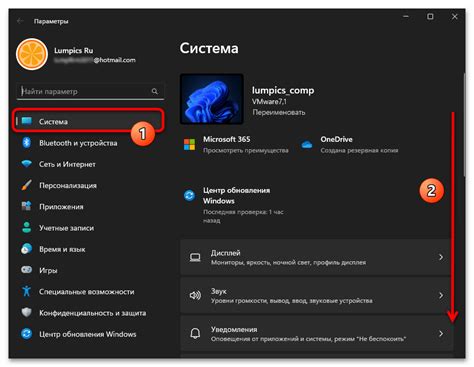
Если ваш сенсор на Samsung работает неправильно или не реагирует на касания, вы можете попробовать сбросить настройки сенсора. Это может помочь исправить проблему и вернуть сенсор в рабочее состояние.
Чтобы сбросить настройки сенсора, выполните следующие шаги:
- Откройте "Настройки" на вашем устройстве Samsung.
- Прокрутите вниз и выберите "Общие управление".
- Выберите "Сенсоры".
- На странице "Сенсоры" найдите опцию "Сбросить настройки сенсора" и нажмите на нее.
- Подтвердите сброс настроек сенсора, следуя инструкциям на экране.
После завершения процесса сброса настроек сенсора, перезагрузите устройство и проверьте, работает ли сенсор правильно. Если проблема с сенсором не исчезла, возможно, вам потребуется обратиться в сервисный центр Samsung для дополнительной помощи.
Заметка: Сброс настроек сенсора сбросит также все индивидуальные настройки сенсоров на вашем устройстве Samsung.